הפעל את פותר הבעיות או התקן מחדש את היישום
- קוד השגיאה של Windows 0xc0000135 מונע ממך לפתוח או להפעיל אפליקציה במחשב שלך.
- ניתן לתקן זאת בקלות על ידי רישום מחדש של האפליקציה ב-Microsoft Store.
- אחרת, אתה יכול לנסות להסיר את העדכון האחרון של Windows, מכיוון שייתכן שיש בו כמה באגים.
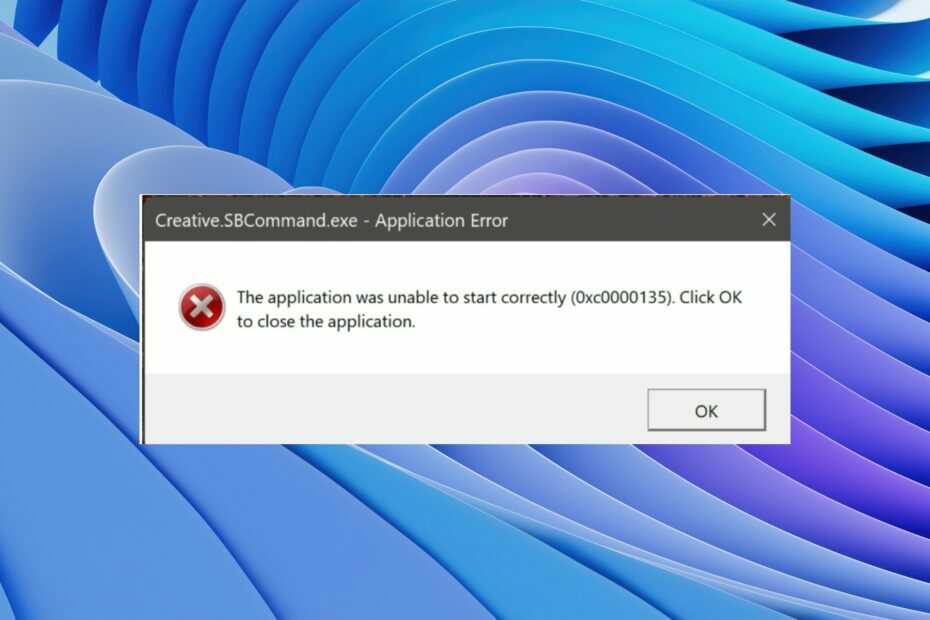
איקסהתקן על ידי לחיצה על הורד את הקובץ
תוכנה זו תתקן שגיאות מחשב נפוצות, תגן עליך מאובדן קבצים, תוכנות זדוניות, כשל חומרה ותייעל את המחשב שלך לביצועים מקסימליים. תקן בעיות במחשב והסר וירוסים כעת ב-3 שלבים פשוטים:
- הורד את Restoro PC Repair Tool שמגיע עם טכנולוגיות פטנט (פטנט זמין כאן).
- נְקִישָׁה התחל סריקה כדי למצוא בעיות של Windows שעלולות לגרום לבעיות במחשב.
- נְקִישָׁה תקן הכל כדי לתקן בעיות המשפיעות על האבטחה והביצועים של המחשב שלך.
- Restoro הורד על ידי 0 הקוראים החודש.
דיווחים מרובים של משתמשים אומרים שמשתמשי Windows 11 מתמודדים עם ה-0xc0000135 במחשבים האישיים שלהם. בגלל שגיאה זו 0xc0000135, המשתמשים הם לא מצליח לפתוח אף אפליקציה ולהשתמש בהם. שגיאה זו הטרידה מספר משתמשי Windows 11.
עבור משתמשים כאלה, מדריך זה יכול להיות לעזר. כאן נשתף חבורה של פתרונות שיעזרו לך לתקן את שגיאת אפליקציית Windows 11 0xc0000135. אנו גם נשתף אתכם במה שגיאה זו פירושה ומה גורם לה. אז תן לנו להיכנס לזה.
מהי שגיאה 0xc0000135, ומה גורם לה?
כאשר אתה נתקל בקוד השגיאה 0xc0000135, אתה תיתקל בשתי הודעות שגיאה.
אתחול היישום לא הצליח (0xc0000135). לחץ על אישור כדי לסיים את היישום.
היישום לא הצליח להפעיל כראוי (0xc0000135). לחץ על אישור כדי לסיים את היישום.
לאחר מחקר מסוים, מצאנו כמה מהסיבות הנפוצות ביותר שעלולות לגרום לשגיאת אפליקציית Windows 11 0xc0000135.
- האפליקציה בעייתית: ישנם סיכויים שה האפליקציה שאתה מנסה לפתוח היא בעייתית וגורם לבעיה.
- NET Framework נתקל בבעיות: מיושן, מושחת או חסר NET Framework במחשב שלך יכול להוביל לשגיאה 0xc0000135 במחשב שלך.
- חנות מיקרוסופט נתקלת בבעיות: ה Microsoft או Windows Store ייתכן שיש כמה בעיות בסיסיות שגורמות לשגיאה 0xc0000135.
- העדכון בעייתי: לעתים קרובות את גרסת Windows שיש לך במחשב שלך בעייתי וגורם לבעיות שונות.
תן לנו להסתכל על פתרונות שיעזרו לך לתקן את שגיאת אפליקציית Windows 11 0xc0000135.
כיצד אוכל לתקן את שגיאת אפליקציית Windows 0xc0000135?
- מהי שגיאה 0xc0000135, ומה גורם לה?
- כיצד אוכל לתקן את שגיאת אפליקציית Windows 0xc0000135?
- 1. התקן מחדש את התוכנית
- 2. Renable NET Framework ו-Windows Communication Foundation
- 3. הורד את הגרסה העדכנית ביותר של NET Framework
- 4. הפעל את פותר הבעיות של Windows Apps
- 5. אפס את חנות Windows באמצעות CMD
- 6. רשום מחדש את אפליקציות החנות
- 7. הסר את ההתקנה של העדכון
- 8. הפעל את האפליקציה במצב אתחול נקי
1. התקן מחדש את התוכנית
- פתח את ה הַתחָלָה תפריט על ידי לחיצה על לנצח מַפְתֵחַ.
- לִפְתוֹחַ לוח בקרה.

- לחץ על תוכניות ותכונות.

- בחר את התוכנית שלך ולחץ על הסר את ההתקנה כפתור בחלק העליון.
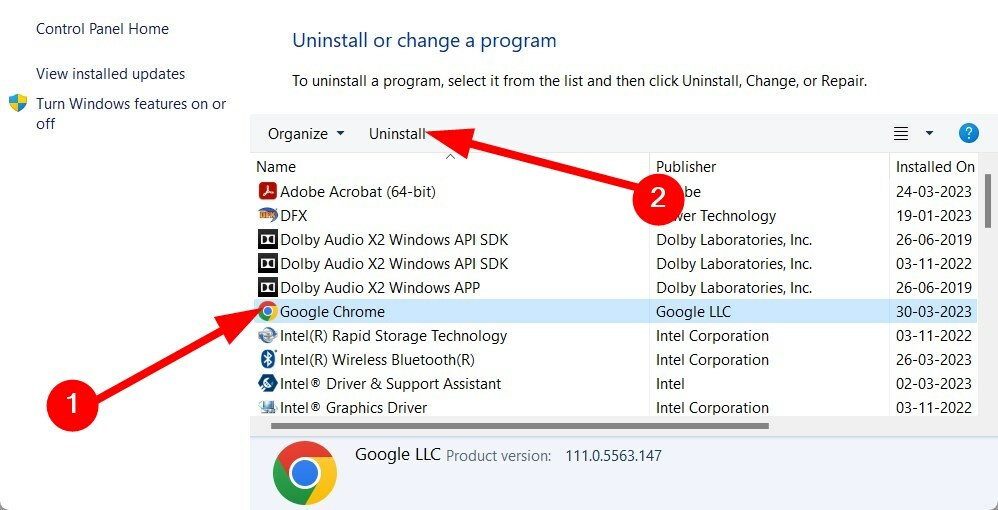
- עקוב אחר ההנחיות שעל המסך כדי להסיר את ההתקנה של התוכנית מהמחשב שלך.
- פתח את Microsoft Store או את האתר שממנו הורדת את האפליקציה.
- הורד והתקן התכנית.
ייתכן שקבצי יישומים מסוימים נעלמו או לא הותקנו במהלך ההתקנה הקודמת. במקרה כזה, התקנה מחדש של האפליקציה הגיונית שכן היא תטען את כל הקבצים מאפס.
2. Renable NET Framework ו-Windows Communication Foundation
- פתח את ה הַתחָלָה תפריט על ידי לחיצה על לנצח מַפְתֵחַ.
- לִפְתוֹחַ שורת הפקודה כמנהל.

- הקלד את הפקודות למטה ולחץ להיכנס אחרי כל אחד.
dism /online /enable-feature /שם תכונה: netfx3 /alldism /online /enable-feature /שם תכונה: WCF-HTTP-Activationdism /online /enable-feature /שם תכונה: WCF-NonHTTP-Activation - תחכה ל תהליך להשלמתו.
- איתחול המחשב האישי שלך.
משתמש אחד שיתף את הפתרון הזה ב- הפורום הרשמי של מיקרוסופט כדי לפתור את שגיאת אפליקציית Windows 11 0xc0000135.
- מיקרוסופט לא שולחת קוד אבטחה: 2 דרכים לתקן את זה
- גיבוי Windows נכשל עם קוד שגיאה 0x8078011e [תיקון]
- WSreset לא עובד? תקן את זה ב-5 שלבים פשוטים
3. הורד את הגרסה העדכנית ביותר של NET Framework
- בקר ב האתר הרשמי של מיקרוסופט.
- בחר את הגרסה העדכנית ביותר של NET Framework.
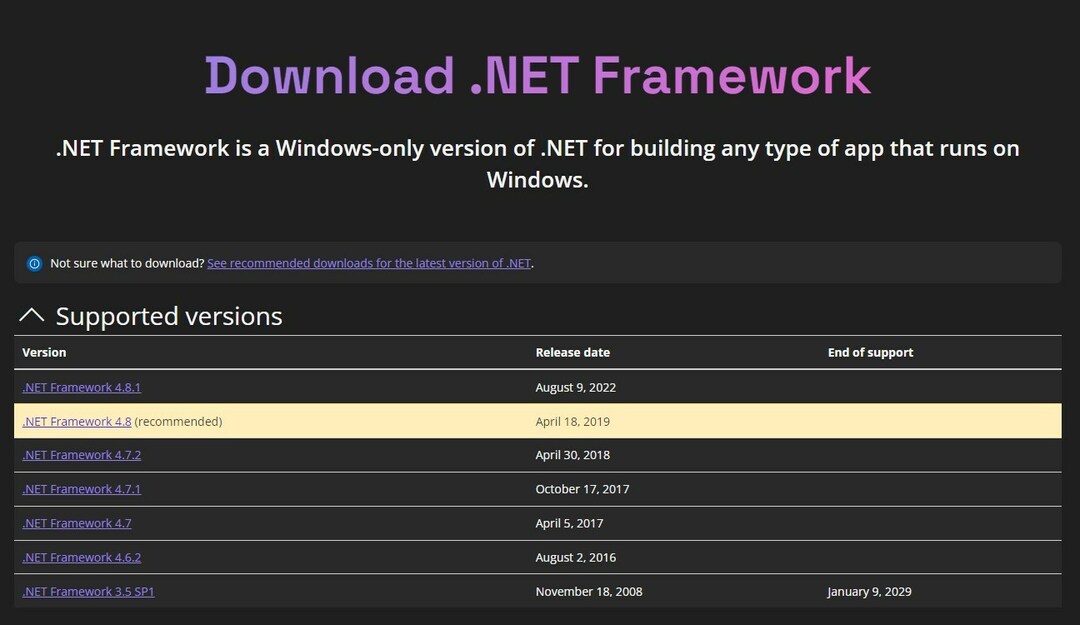
- לחץ על NET Framework ו הורד הקובץ.
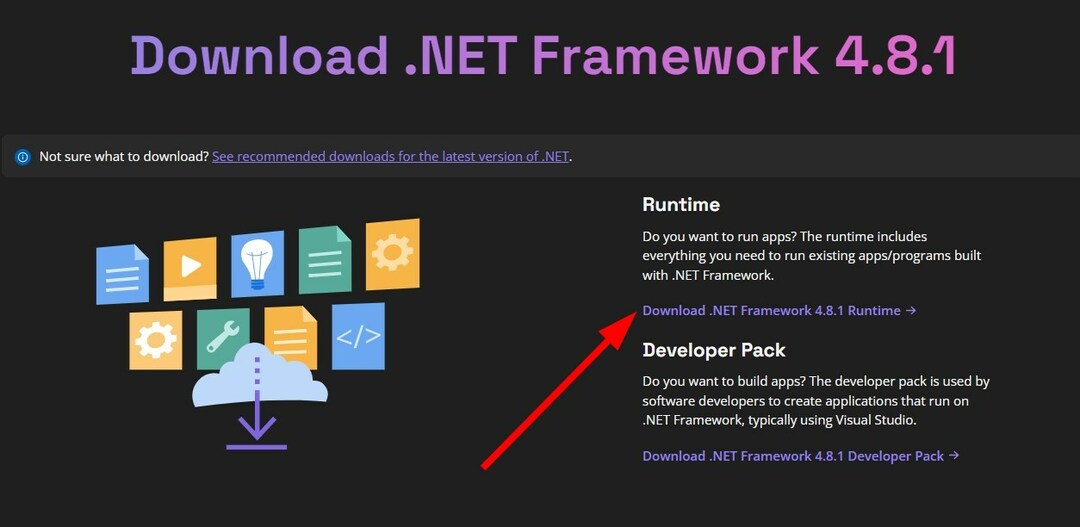
- להתקין NET Framework במחשב האישי שלך.
עליך לוודא שהגרסה העדכנית ביותר של NET Framework מותקנת במחשב שלך. זה לא רק יעזור לך לתקן את השגיאה 0xc0000135 אלא גם יתקן שגיאות קשורות אחרות.
4. הפעל את פותר הבעיות של Windows Apps
- הקש על לנצח + אני מפתחות לפתיחת הגדרות תַפרִיט.
- לחץ על פתרון בעיות.
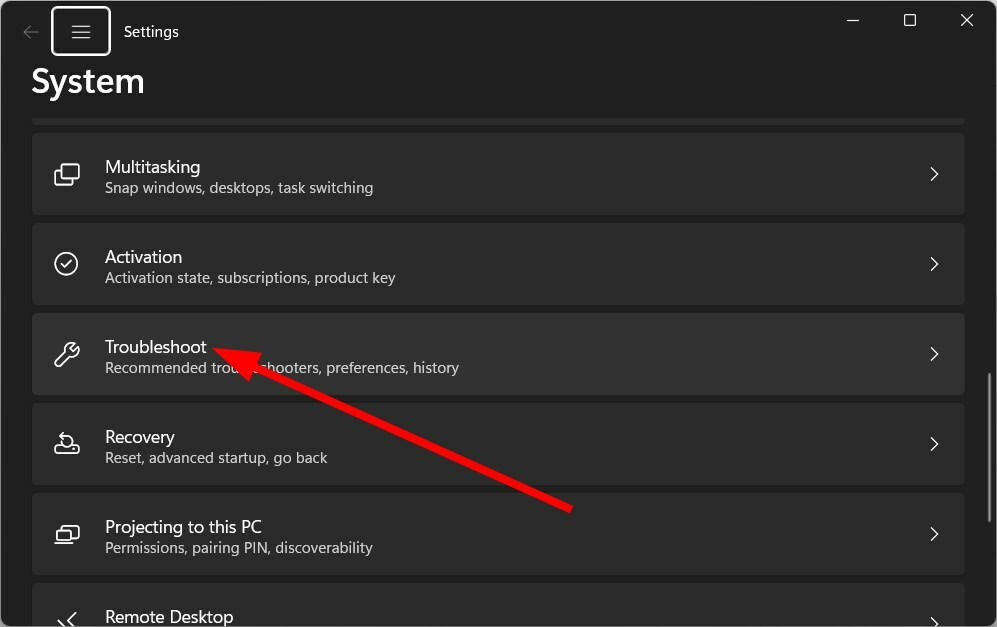
- בחר פותרי בעיות אחרים.

- לחץ על לָרוּץ ליד אפליקציות Windows Store.
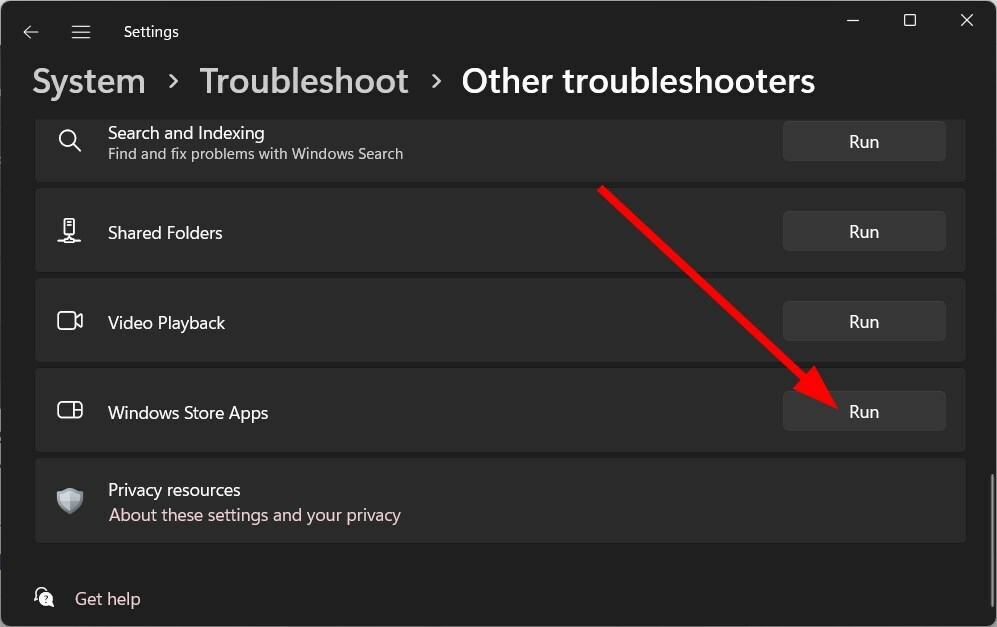
- להגיש מועמדות התיקונים.
- איתחול המחשב האישי שלך.
לעתים קרובות בעיות קטנות אלה נפתרות באמצעות פותר הבעיות של Windows. זהו כלי שירות מובנה המספק חבורה של אפשרויות לפתרון בעיות.
5. אפס את חנות Windows באמצעות CMD
- פתח את ה הַתחָלָה תפריט על ידי לחיצה על לנצח מַפְתֵחַ.
- לִפְתוֹחַ שורת הפקודה כמנהל.

- הקלד את הפקודה למטה ולחץ להיכנס.
WSreset.exe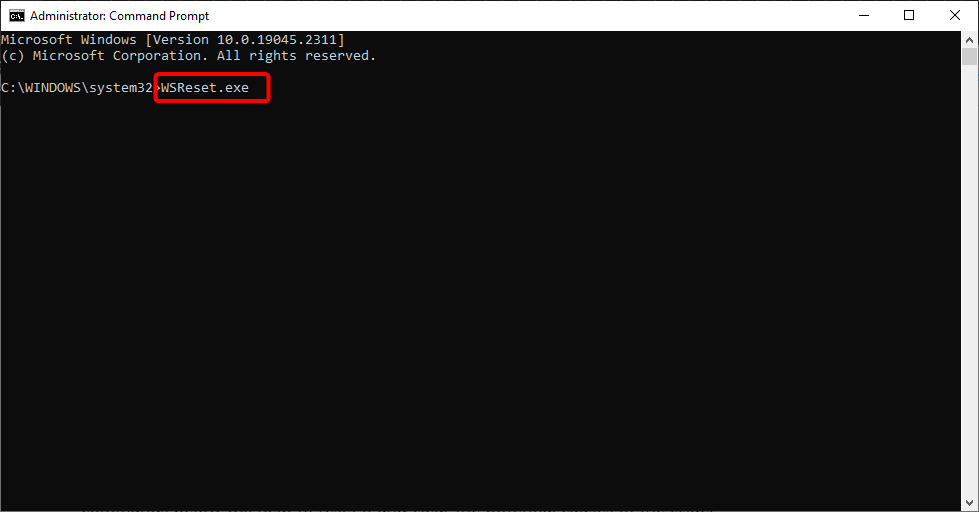
- המתן עד להשלמת התהליך.
- איתחול המחשב האישי שלך.
טיפ מומחה:
ממומן
קשה להתמודד עם בעיות מסוימות במחשב, במיוחד כשמדובר במאגרים פגומים או קבצי Windows חסרים. אם אתה נתקל בבעיות בתיקון שגיאה, ייתכן שהמערכת שלך שבורה חלקית.
אנו ממליצים להתקין את Restoro, כלי שיסרוק את המכשיר שלך ויזהה מה התקלה.
לחץ כאן כדי להוריד ולהתחיל לתקן.
Microsoft Store עלולה להיתקע עם באגים או תקלות שעלולות לגרום לבעיות מרובות בתוכניות שהורדו מהחנות.
אתה יכול לתקן את זה במהירות על ידי איפוס חנות Microsoft. יתר על כן, זה גם מוחק את כל קבצי המטמון, מה שעלול לגרום לבעיות אם הם פגומים.
6. רשום מחדש את אפליקציות החנות
- פתח את ה הַתחָלָה תפריט על ידי לחיצה על לנצח מַפְתֵחַ.
- לִפְתוֹחַ Windows PowerShell כמנהל מערכת.

- הקלד את הפקודה למטה ולחץ להיכנס.
Get-AppXPackage -AllUsers | לפניך {Add-AppxPackage -DisableDevelopmentMode -Register "$($_.InstallLocation)\AppXManifest.xml"} - איתחול המחשב האישי שלך.
אם אתה בטוח שהמערכת שלך לא אשמה כאן ואפליקציות החנות גורמות לבעיות, תוכל לרשום מחדש את האפליקציות.
7. הסר את ההתקנה של העדכון
- פתח את ה הגדרות תפריט על ידי לחיצה על לנצח מַפְתֵחַ.
- לחץ על עדכון חלונות בצד שמאל.

- בחר עדכן היסטוריה.
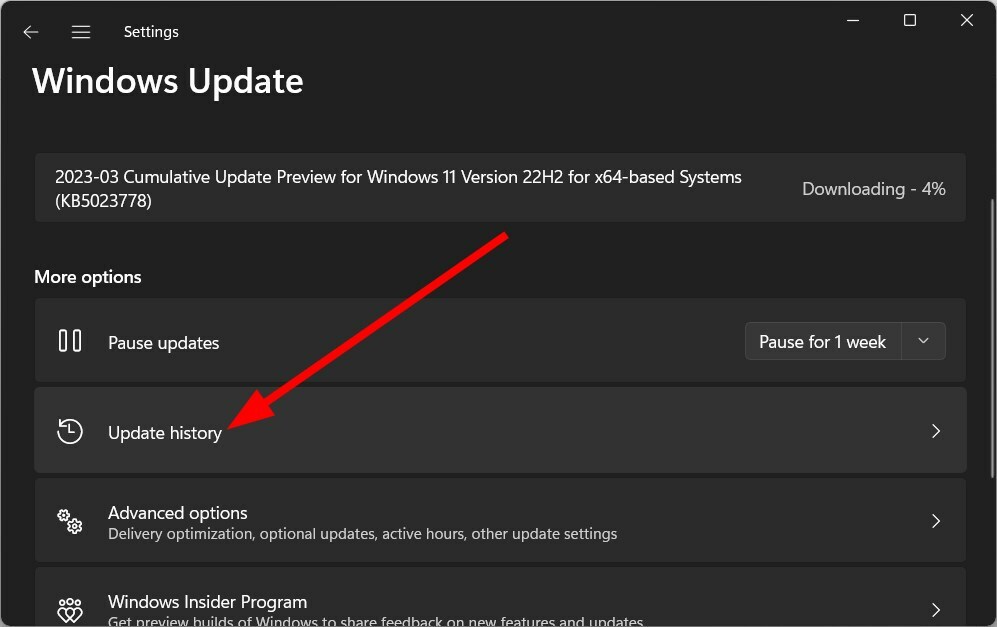
- גלול למטה ולחץ על הסר את התקנת העדכונים.
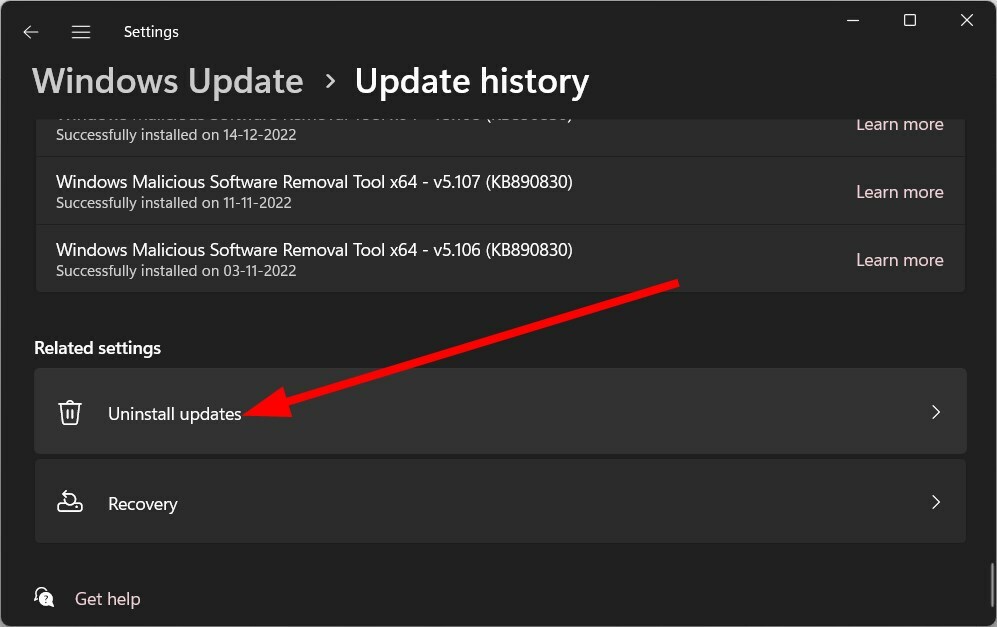
- לחץ על הסר את ההתקנה לחצן ליד העדכון האחרון.
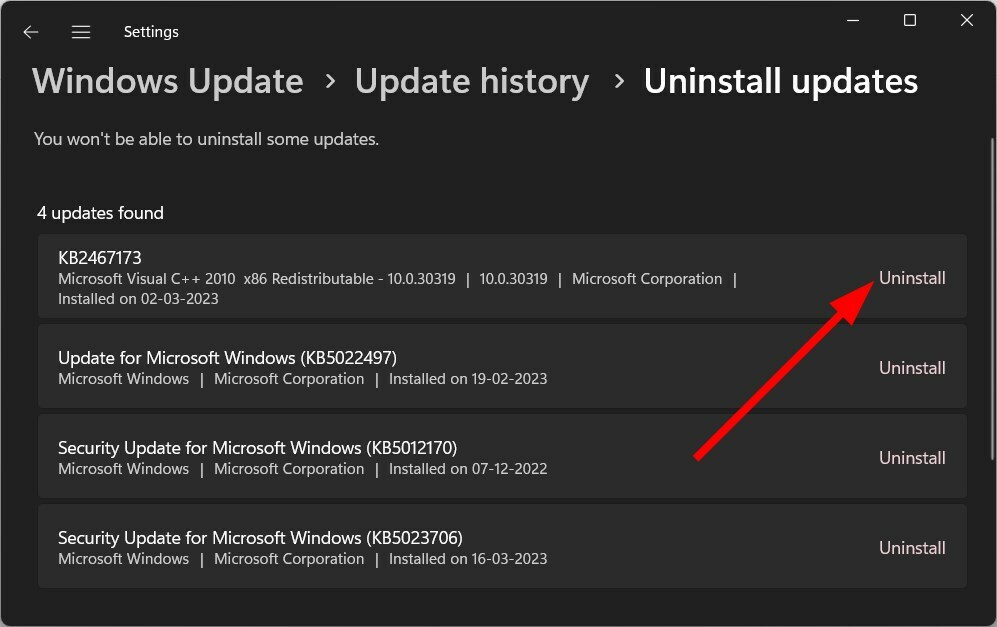
- עקוב אחרי תהליך על המסך כדי להסיר את התקנת העדכון.
- איתחול המחשב האישי שלך.
עדכון Windows מכיל לעתים קרובות באגים שעלולים לגרום למחשב שלך להתנהג בצורה לא נכונה. תוכניות יכולות גם לקרטע ולהעלות שגיאות, כגון קוד השגיאה 0xc0000135. אתה יכול לנסות להסיר את העדכון האחרון שהותקן על שלך ולבדוק אם זה פותר את הבעיה.
8. הפעל את האפליקציה במצב אתחול נקי
- פתח את ה הַתחָלָה תפריט על ידי לחיצה על לנצח מַפְתֵחַ.
- סוּג msconfig ולחץ להיכנס.

- עבור אל שירותים לשונית.
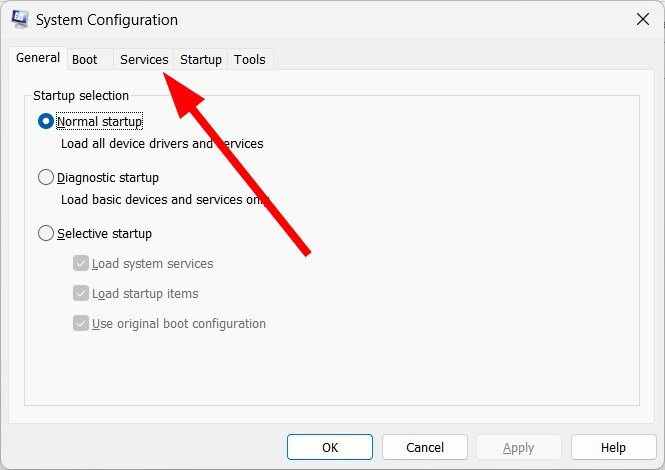
- בחר את הסתר את כל שירותי Microsoft אוֹפְּצִיָה.
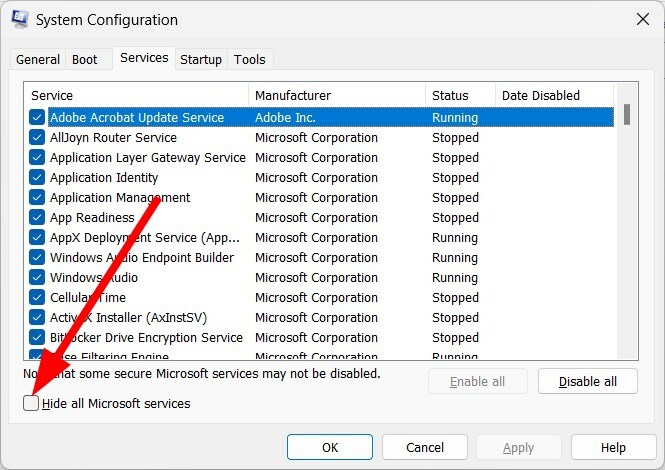
- לחץ על השבת הכל.
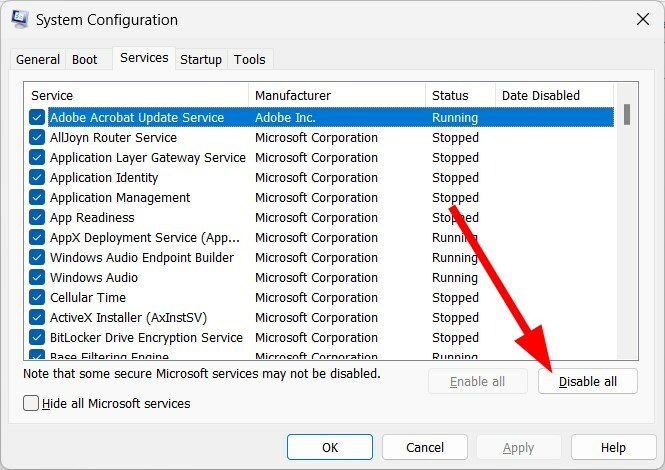
- נְקִישָׁה להגיש מועמדות ו בסדר.
- ללחוץ Ctrl + מִשׁמֶרֶת + יציאה כדי לפתוח את מנהל משימות.
- השבת את התהליכים.
- איתחול המחשב האישי שלך.
- הפעל מחדש את התוכנית ובדוק אם זה פותר את הבעיה או לא.
פתיחת התוכנית במצב אתחול נקי מבטיחה שכל שירותי צד שלישי או מיקרוסופט אחרים אינם מתנגשים עם התוכנית המדוברת.
אתה יכול לבדוק אם מצב האתחול הנקי מריץ את התוכנית ללא בעיות, מה שמתקן את השגיאה 0xc0000135.
זה זה מאיתנו במדריך הזה. החלונות שגיאת עדכון 0x80888002 היא שגיאה סטנדרטית נוספת המדווחת על ידי משתמשים מעת לעת. אבל, שוב, אתה יכול לעיין במדריך שלנו לקבלת עזרה.
אנו גם רוצים שתבדוק את המדריך שלנו בנושא שגיאת עדכון Windows 0x8007000B, המסביר את כל הפתרונות המעשיים לפתרון הבעיה.
לרשימה מקיפה של פתרונות שעזרו למשתמשים לפתור שגיאת העדכון 0x8024402c, אנו מציעים שתבדוק את המדריך שלנו.
אל תהסס ליידע אותנו בהערות למטה איזה אחד מהפתרונות לעיל פותר לך את השגיאה 0xc0000135.
עדיין יש בעיות? תקן אותם עם הכלי הזה:
ממומן
אם העצות לעיל לא פתרו את הבעיה שלך, המחשב שלך עלול להיתקל בבעיות Windows עמוקות יותר. אנחנו ממליצים הורדת כלי תיקון מחשב זה (מדורג נהדר ב-TrustPilot.com) כדי לטפל בהם בקלות. לאחר ההתקנה, פשוט לחץ על התחל סריקה לחצן ולאחר מכן לחץ על תקן הכל.


